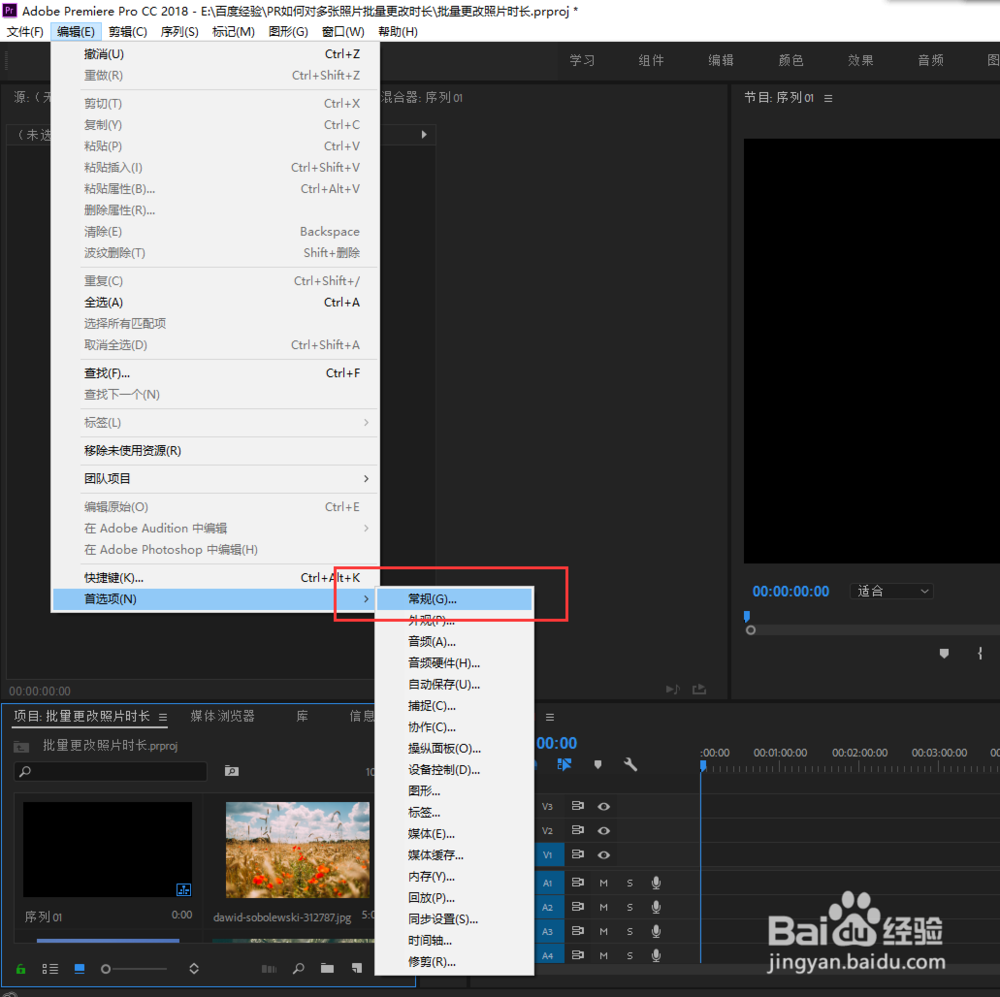PR如何对多张照片批量更改时长
1、打开Premiere软件进入到PR软件界面中,找到项目窗口中的新建按钮,单击新建按钮选择新建序列。
2、执行导入命令,然后将多张我们需要进行时长设置的照片素材全部选中一起导入到PR项目中。
3、选择编辑菜单栏,单击展开编辑菜单栏,在编辑菜单栏中找到首选项中的常规,单击执行。
4、单击执行之后,PR会弹出“首选项”设置对话窗口,在首选项设置中找到“时间轴”设置。
5、在时间轴设置中找到“静止图片默认持续时间”这个选项,在这个选项中输入图片要保持的时长,比如这里输入为6秒,单击确定。
6、选中所有导入的图片,将这些图片全部拖入到时间轴的视频轨道上,放大时间轴,我们会看到这些图片的持续时长都是一样的。
声明:本网站引用、摘录或转载内容仅供网站访问者交流或参考,不代表本站立场,如存在版权或非法内容,请联系站长删除,联系邮箱:site.kefu@qq.com。
阅读量:72
阅读量:24
阅读量:74
阅读量:30
阅读量:70